
Win11的界面跟Win10相差非常多,很多用户发现更新了Win11之后,找不到回收站的图标了,那时因为系统自动隐藏了回收站的图标。
前述
许多人觉得没有回收站图标非常的不方便,那有没有什么办法可以让它显示图标呢,可以查看以下显示回收站图标的方法。
适用环境/工具
型号:台式电脑
系统:win11系统
软件:Windows11系统
操作步骤/方法
方法1
1 在桌面空白处右击鼠标,在弹出的菜单中选择【个性化】选项。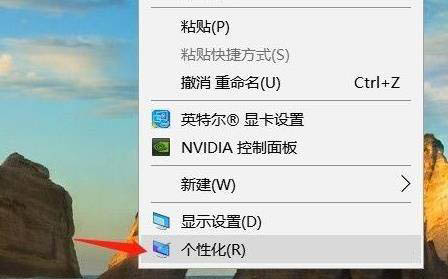 2
选择后,弹出【设置】界面,在【设置】界面左侧找到【主题选项】并点击。
2
选择后,弹出【设置】界面,在【设置】界面左侧找到【主题选项】并点击。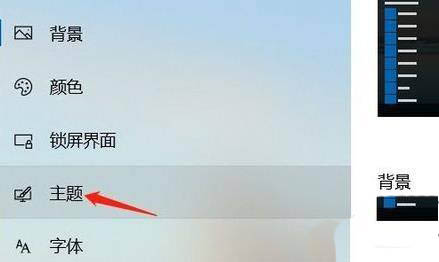 3
点击之后,在右侧往下拉,找到点击【桌面图标设置】选项。
3
点击之后,在右侧往下拉,找到点击【桌面图标设置】选项。 4
点击后,就可以看到【回收站】的选择界面了。
4
点击后,就可以看到【回收站】的选择界面了。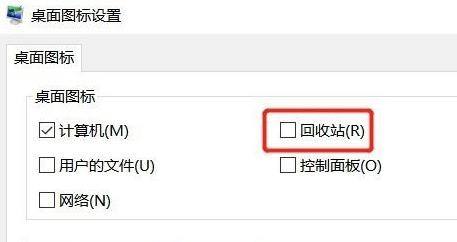 5
勾选【回收站】,并点击【确定】即可重现回收站选项。
5
勾选【回收站】,并点击【确定】即可重现回收站选项。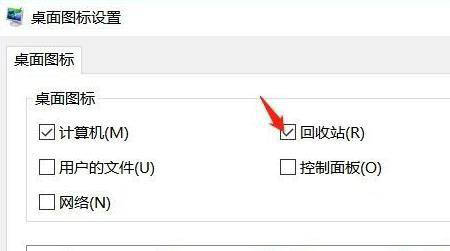 END
END
注意事项/总结
以上就是Win11电脑怎么显示回收站图标的方法,更多教程知识,请关注QQso教程网。




